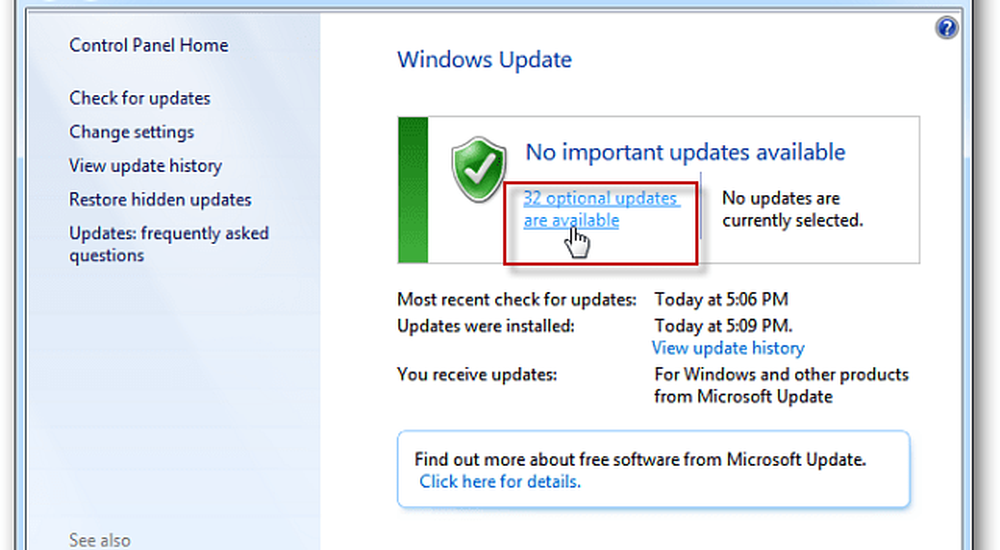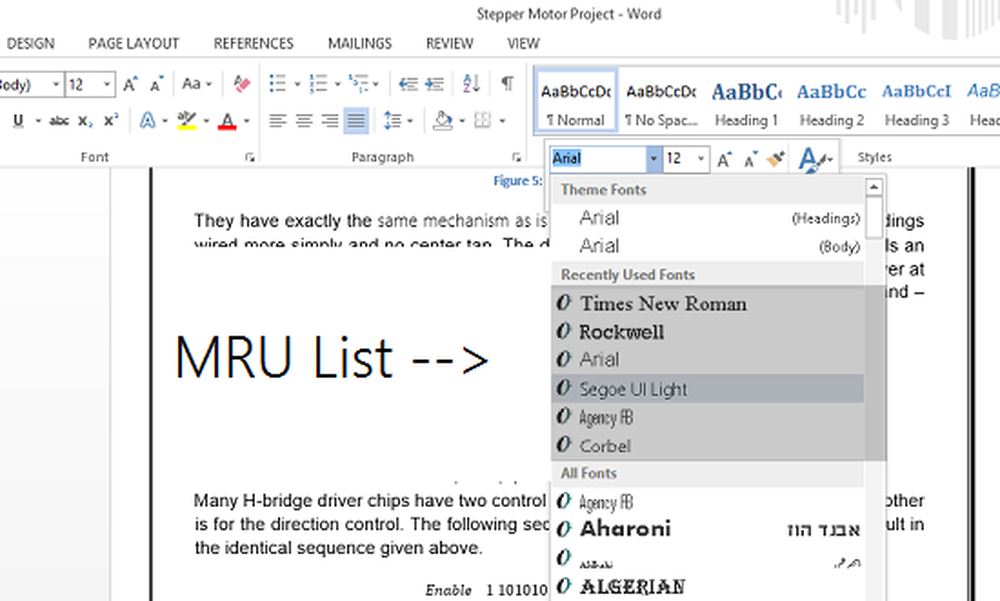Hoe Gridlines verbergen in Google Docs Spreadsheets

 Goed nieuws, iedereen! Op populaire vraag stelt Google Documenten u nu in staat om rasterlijnen in uw Google Spreadsheets te verbergen. Het lijkt misschien een kleine, stilistische tweak, maar het is er één die velen van ons al geruime tijd eisen. Deze week heeft het blog van Google Docs de nieuwe functie aangekondigd en is deze onmiddellijk beschikbaar voor iedereen (hoewel ik merkte dat het niet beschikbaar was voor sommige van mijn Google Apps-accounts). Het beste deel is hoe gemakkelijk het is om de rasterlijnen te verbergen. Net Klik Uitzicht en kiezen Verberg rasterlijnen. Dit is van invloed op de hele spreadsheet. Bekijk de onderstaande screenshots om het voor en na te zien.
Goed nieuws, iedereen! Op populaire vraag stelt Google Documenten u nu in staat om rasterlijnen in uw Google Spreadsheets te verbergen. Het lijkt misschien een kleine, stilistische tweak, maar het is er één die velen van ons al geruime tijd eisen. Deze week heeft het blog van Google Docs de nieuwe functie aangekondigd en is deze onmiddellijk beschikbaar voor iedereen (hoewel ik merkte dat het niet beschikbaar was voor sommige van mijn Google Apps-accounts). Het beste deel is hoe gemakkelijk het is om de rasterlijnen te verbergen. Net Klik Uitzicht en kiezen Verberg rasterlijnen. Dit is van invloed op de hele spreadsheet. Bekijk de onderstaande screenshots om het voor en na te zien.Gridlines verbergen in Google Documenten
Dit is hoe Google Spreadsheets er normaal uitzien, rasterlijnen en alles.
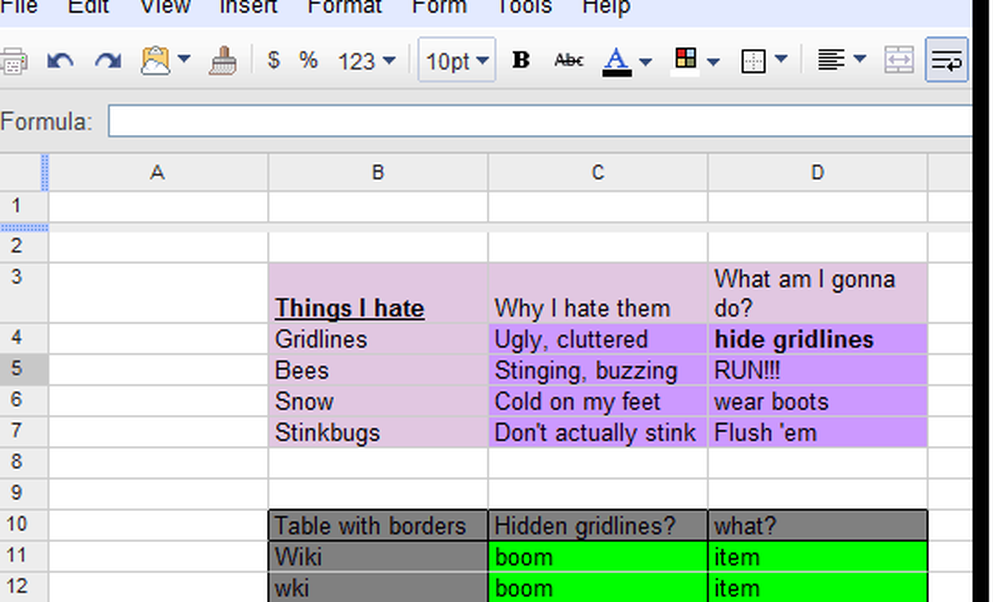
Klik Uitzicht en selecteer Gridlines verbergen ...
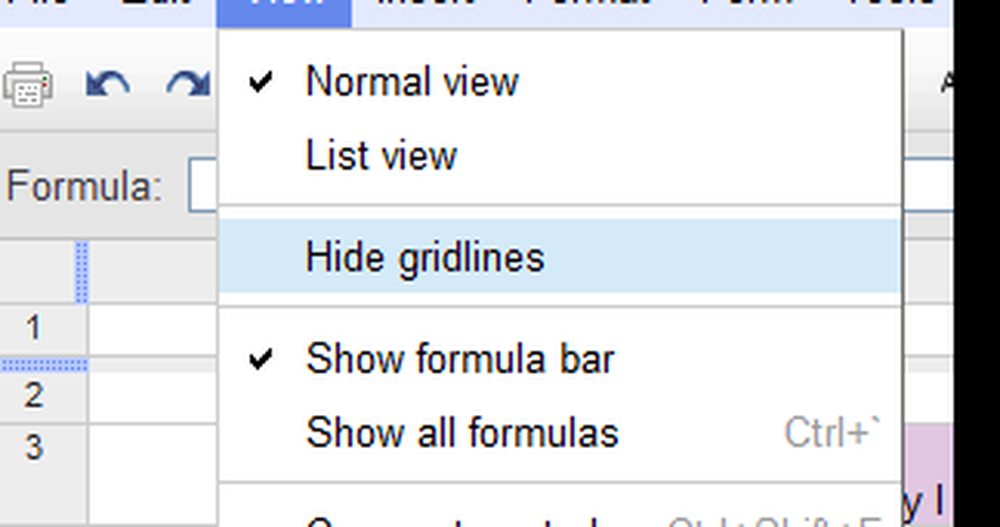
De rasterlijnen verdwijnen. Merk echter op in het gedeelte hieronder dat er nog steeds lijnen zijn. Het lijkt misschien een leeg vak met een rand, maar dat komt alleen omdat dit celranden zijn die ik handmatig heb toegevoegd.
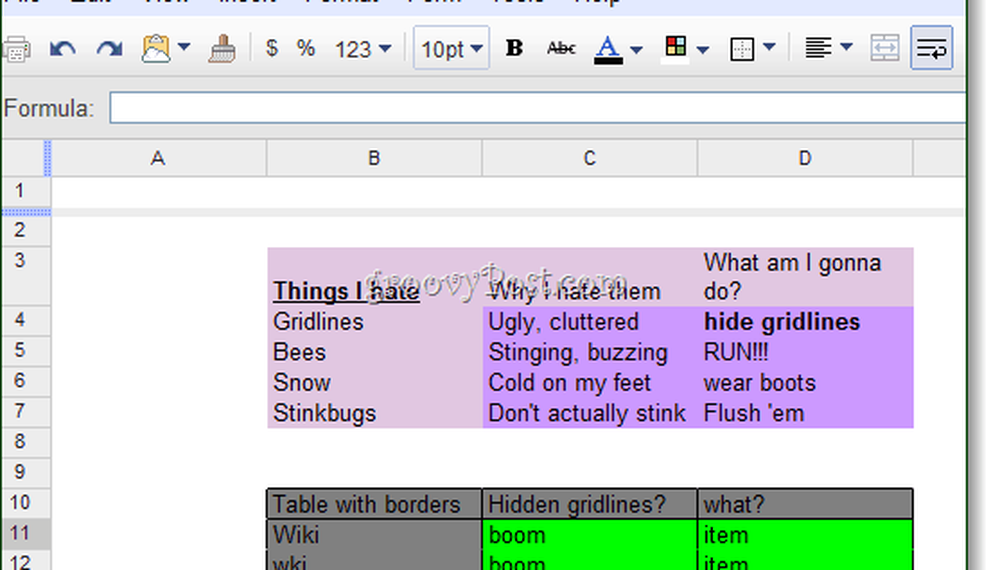
U kunt celranden voor een of meer cellen tegelijkertijd kiezen klikken de borders knop in de werkbalk bovenaan. Deze randen blijven hangen, zelfs als u de rasterlijnen verbergt.
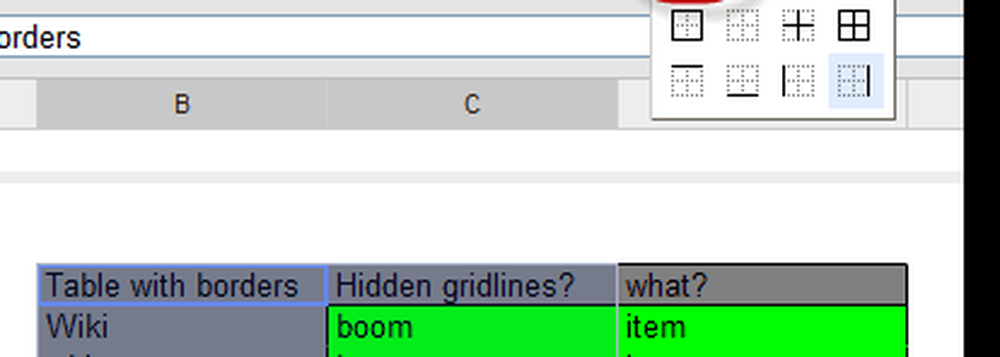
Ik vind het effect erg prettig. Ik weet zeker dat je dat ook zult doen.
Google Spreadsheets afdrukken zonder rasterlijnen
Let op: als u uw Google-spreadsheet wilt afdrukken, komen de rasterlijnen terug, ongeacht of u ze in het menu Weergave hebt verborgen.
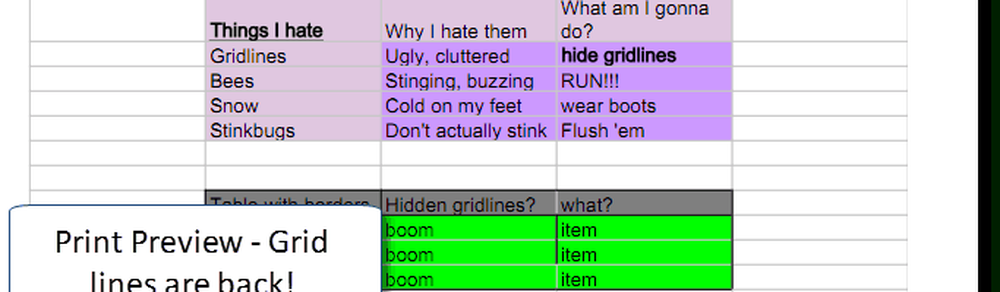
Maak je geen zorgen. U kunt nog steeds van ze af komen om te worden afgedrukt controleren Geen rasterlijnen in de Afdrukinstellingen dialoogvenster net ervoor klikken Afdrukken.
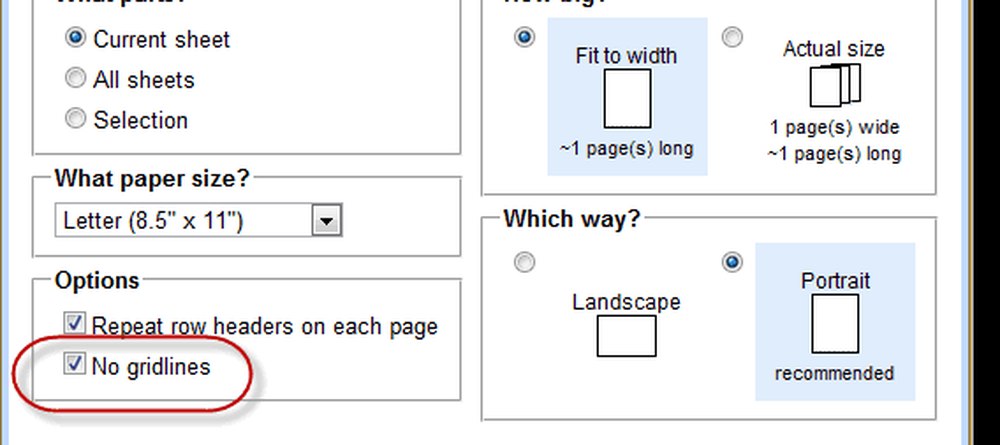
Nu zal de gedrukte versie geen rasterlijnen zijn.
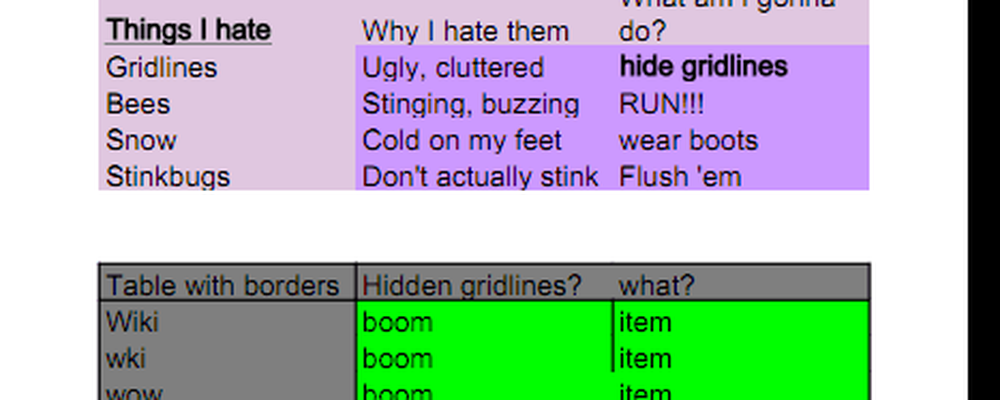
Conclusie
Het is heel gemakkelijk om rasterlijnen in Google Documenten-spreadsheets nu te verwijderen! Ik moet zeggen dat ik hier best blij mee ben, terwijl ik misschien nog steeds te maken heb met Stink Bugs die aan de oostkust leven; ik zal in elk geval niet met rasterlijnen hoeven te leven, ongeacht waar ik Google Docs gebruik.